怎么把几张图片做成一个pdf文档

Pdf格式的文档是我们在办公过程中经常会用到的一种文档格式,很多时候我们需要将图片、文字等整理成一个完整的pdf文档,很多人没有掌握先进的办公软件,不知道如何将图片、文字内容整理成完整的pdf文档,这在很大程度上会影响工作完成的进度,而且也会给个人带来比较大的压力。怎么把几张图片做成一个pdf文档,我们可以借助万兴pdf编辑器这款专业的pdf文档编辑器来进行操作,用户需要下载并安装万兴pdf编辑器到自己的电脑上,然后点击“创建PDF”就可以将记账图片做成一个pdf文档。下面,我们就来看一看具体的操作步骤是什么。
一、万兴pdf编辑器的相关介绍
万兴pdf编辑器是万兴科技旗下的产品,是一款专业的pdf文档编辑器,功能全面且操作便捷,涵盖了PDF编辑、PDF格式转换、划词翻译、文档注释、自动生成目录等多种功能,让PDF编辑变得像Word一样简单,使用万兴pdf编辑器来将几张图片做成一个PDF文档操作方式也是非常简单的,用户只需要根据系统中的提示来一步步完成操作就可以了。下面,我们就来看一看怎么把几张图片做成一个pdf文档的具体的操作步骤。
二、万兴pdf编辑器把几张图片做成一个pdf文档的操作步骤
Step1步骤一
怎么把几张图片做成一个pdf文档,首先,用户需要在官方网站上点击下载万兴pdf编辑器的官方客户端,并安装到自己的电脑上,在这里需要注意的是,用户一定要通过官网才能下载到正版的软件,这样才能够保障用户后续的使用效果。
Step2步骤二
安装万兴pdf编辑软件之后,双击电脑桌面上的万兴PDF编辑软件的图标打开软件,打开软件之后会看到如下图所示的界面,可以看到页面的左下角有一个“创建pdf”的按钮,如果要将几张图片编辑成一个pdf文档,就需要点击这个按钮。
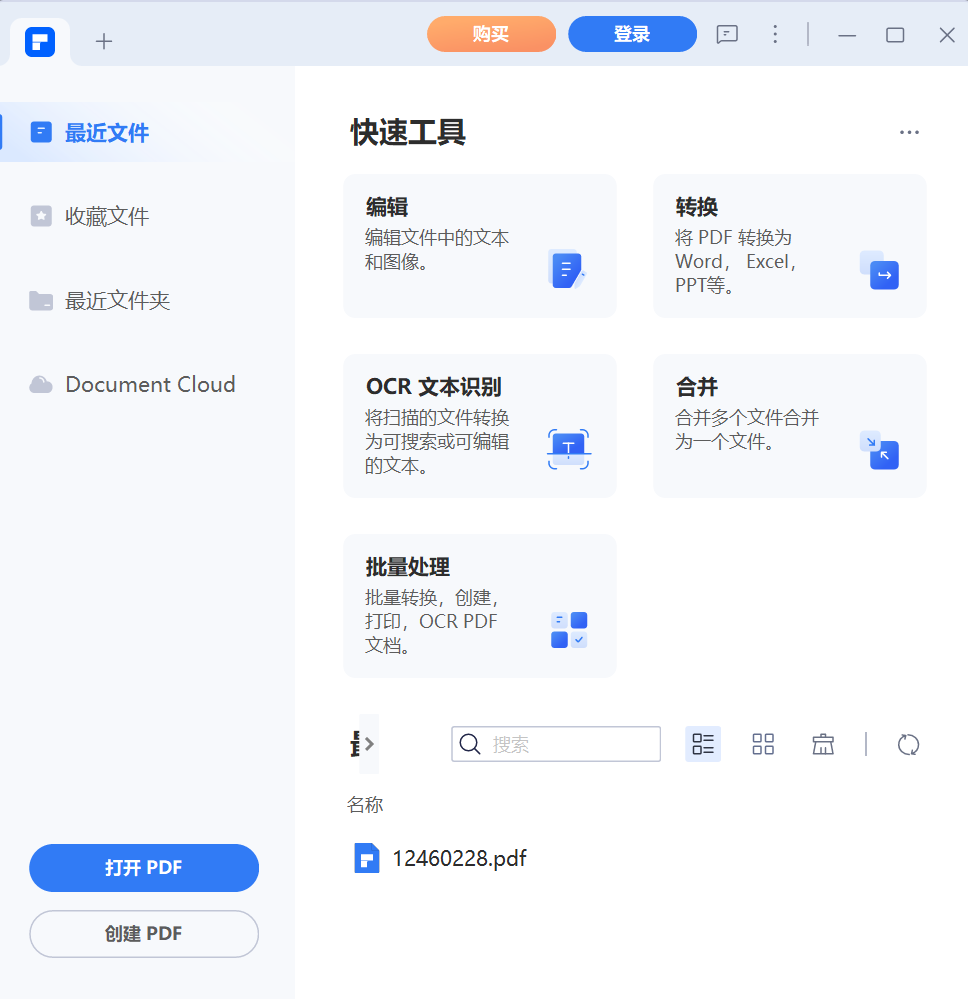
Step3步骤三
点击“创建PDF”按钮之后,会看到有三个选择“从文件创建、从扫描仪创建、空白pdf文档”也就是说用户可以通过这三个方式来将图片制作成PDF文档。
Step4步骤四
从文件创建:用户点击“从文件创建”后,在电脑中批量选择自己想要创建的图片,选好后点击打开,这个时候会弹出一个窗口如下图,点击“将所有图片转换为一个PDF”就可以了。
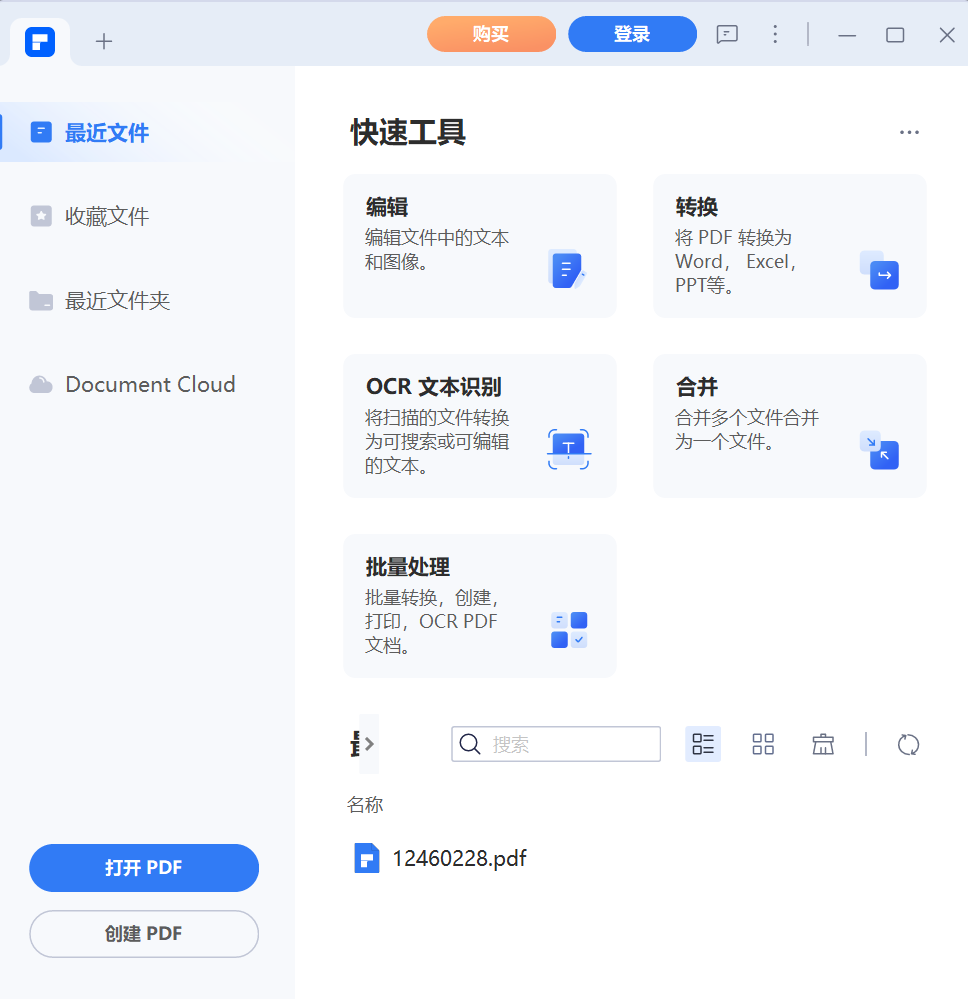
Step5步骤五
空白pdf文档:用户点击“空白文档”之后,会创建出一个空白的文档,然后在空白文档的上方,点击“编辑”再点击下一行的“添加图像”,再根据提示选择想要操作的图片,这样就可以将几张图片做成一个pdf文档了。
以上就是关于怎么把几张图片做成一个pdf文档具体操作步骤的相关介绍,总体操作步骤还是比较简单的,用户只需要安装万兴pdf编辑软件,然后点击“创建pdf”,再根据自己的需求选择相应的创建方式,根据提示完成操作就可以了。希望以上介绍能够给大家带来帮助。





